Jika orang lain dapat menggunakan komputer Anda, maka "seseorang" ini dapat melihat riwayat di browser, bookmark, masuk ke akun media sosial Anda dan melihat email Anda (jika kata sandi disimpan di browser atau masuk, dan saya login). Ini tidak menyenangkan, tetapi jika, misalnya, Anda kehilangan laptop / tablet dan digunakan tidak hanya oleh rekan kerja atau seseorang dari rumah, tetapi oleh orang yang sama sekali tidak dikenal? Solusinya adalah dengan memasukkan password untuk masuk ke browser.
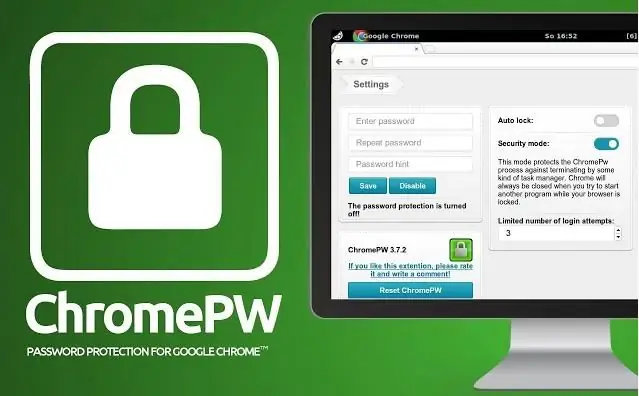
Diperlukan
browser keluarga chrome (diuji pada goole chrome dan pada browser dari Yandex)
instruksi
Langkah 1
Buka Toko Aplikasi Chrome (https://chrome.google.com/webstore/category/apps?utm_campaign=en&utm_source=en-et-na-us-oc-webstrhm&utm_medium=et). Cari "ChromePW".
Langkah 2
Di hasil pencarian, klik aplikasi "ChromePW". Di jendela yang muncul di kanan atas, klik tombol "Gratis" - instalasi aplikasi akan dimulai (klik "Tambah" jika diminta).
Langkah 3
Saat ekstensi dipasang, ikuti petunjuk di tab yang terbuka - kiat akan membantu Anda mengaktifkan aplikasi dan menyetel kata sandi.
Langkah 4
Siap! Sekarang, setiap kali Anda memanggil browser, Anda harus memasukkan kata sandi.






